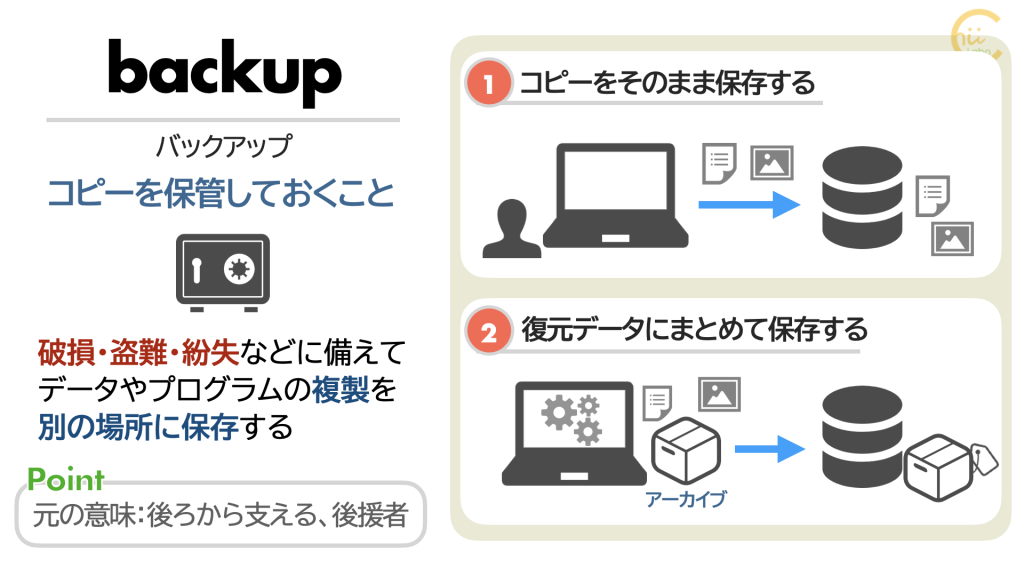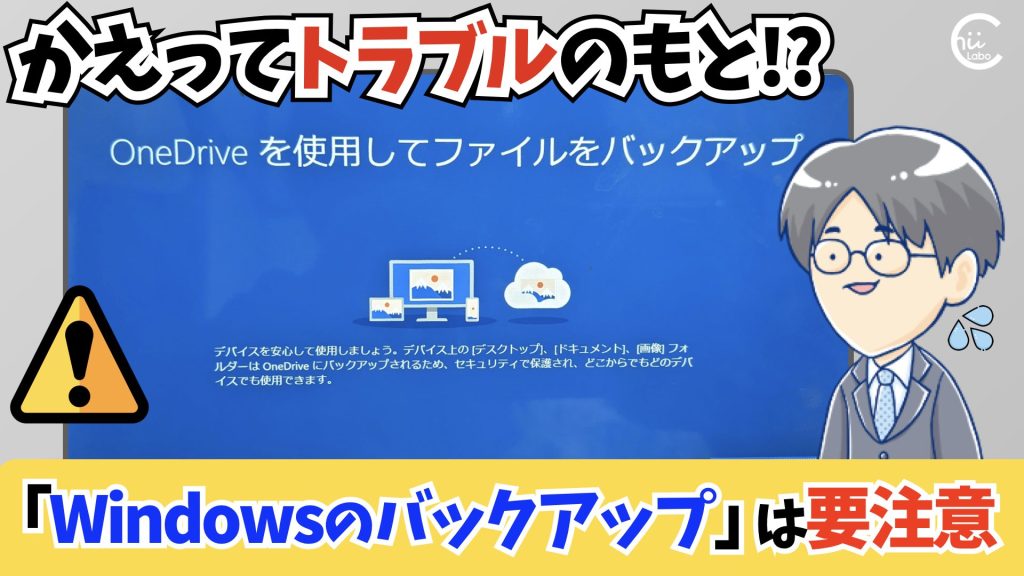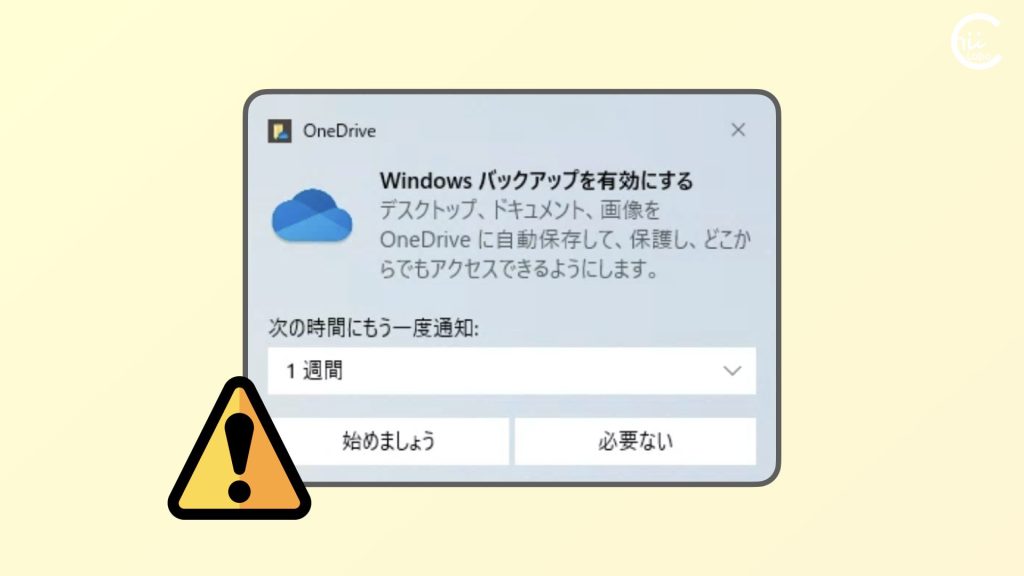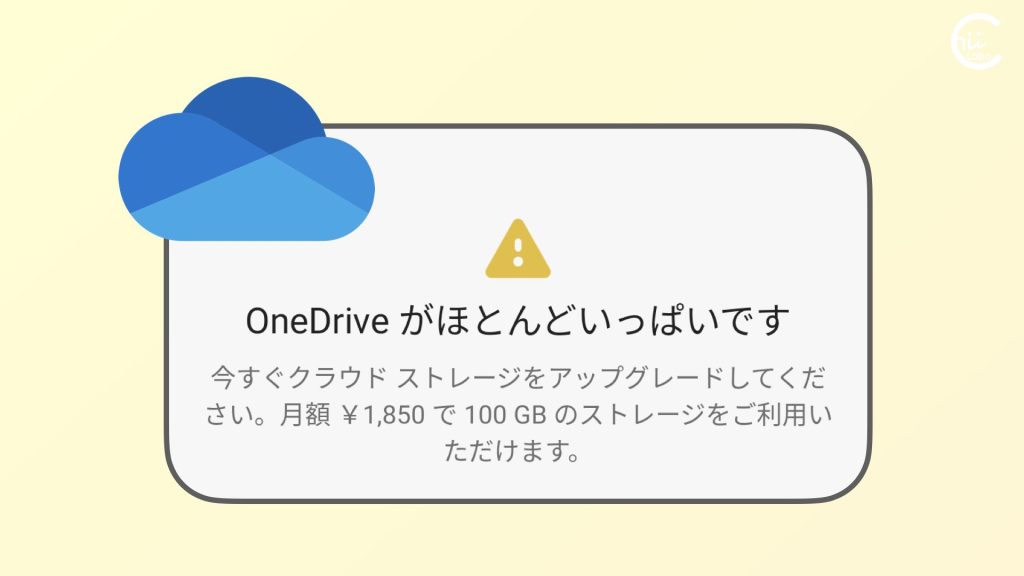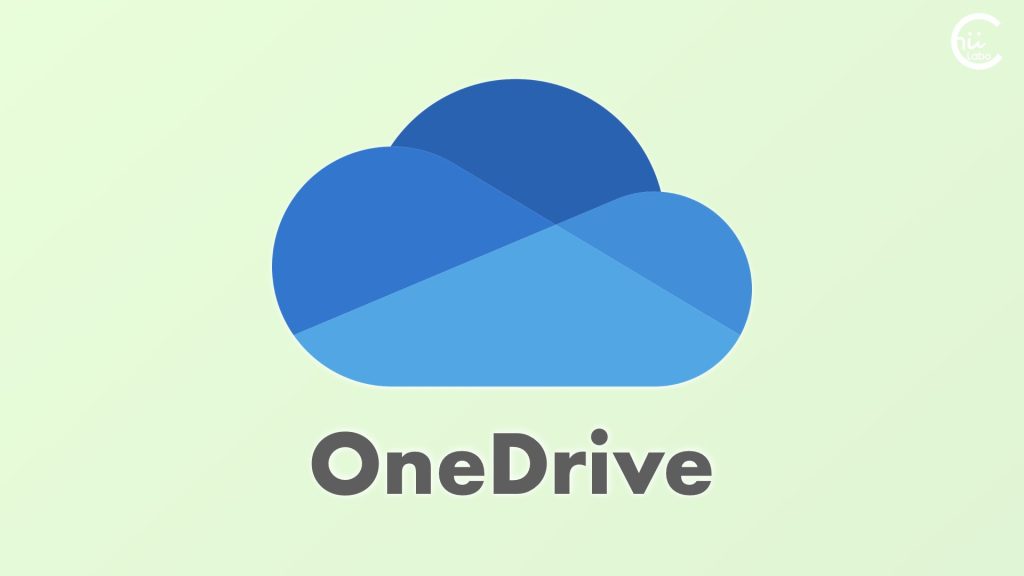- Windows 10のパソコンを使っていたら
「Windows バックアップを有効にする」こと
を勧める通知が表示されました。 - しかし、このバックアップは要注意。
「ドキュメント」や「写真」などの個人データを、
すべてオンラインのOneDriveに保管しようとします。 - ところが、OneDriveの無料の容量は わずか 5GB。
パソコンのストレージ容量に比べてかなり少なく、
すぐに容量いっぱいになってしまいます。 - さらに、「バックアップ」を有効にした状態で、
OneDriveの容量を増やすためにデータを削除すると、
パソコン内のデータも一緒に削除されてしまいます。
ただの「バックアップ」ではなく「同期」だからです。

YouTube動画でも話しています。
1. OneDriveの通知
Windows 10のパソコンを使っていたら、
「バックアップ機能」をオススメする通知が表示されました。
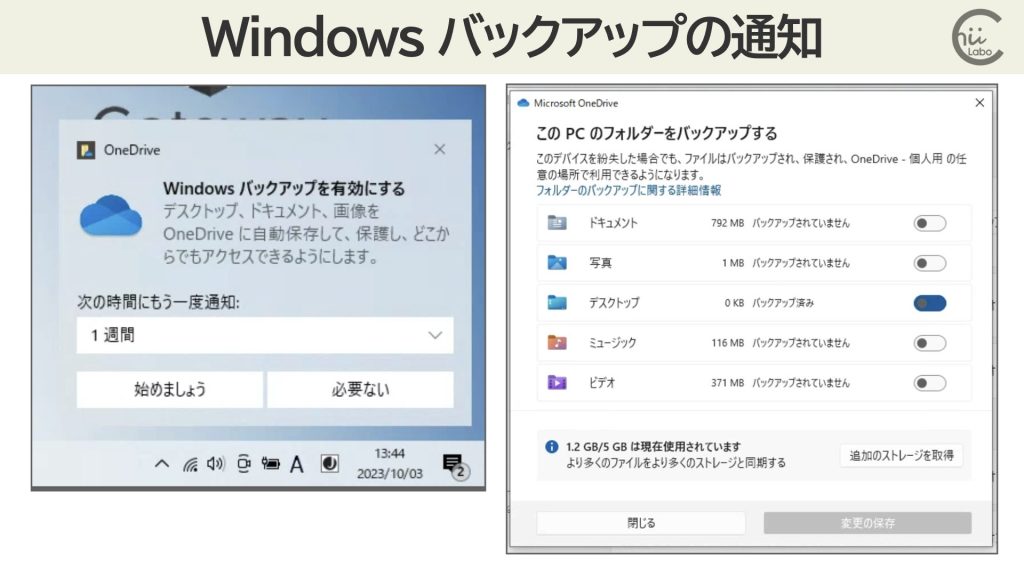
Windows バックアップを有効にする
デスクトップ、ドキュメント、画像を OneDrive に自動保存して、保護し、どこからでもアクセスできるようにします。
[始めましょう] [必要ない]
「なんとなくデータをバックアップしておいた方が安心」と思って、
「有効」にしたくなりますが、ちょっと待って。
OneDriveのバックアップを有効にしたことで「トラブル」も多いのです。
1-1. Windows には OneDriveが組み込まれている
パソコンの基本システムである Windows には、クラウドストレージの OneDrive との連携機能が組み込まれています。
2013年の Windows 8.1 以降、OSに標準搭載されるようになったので、もう 10年以上になります。
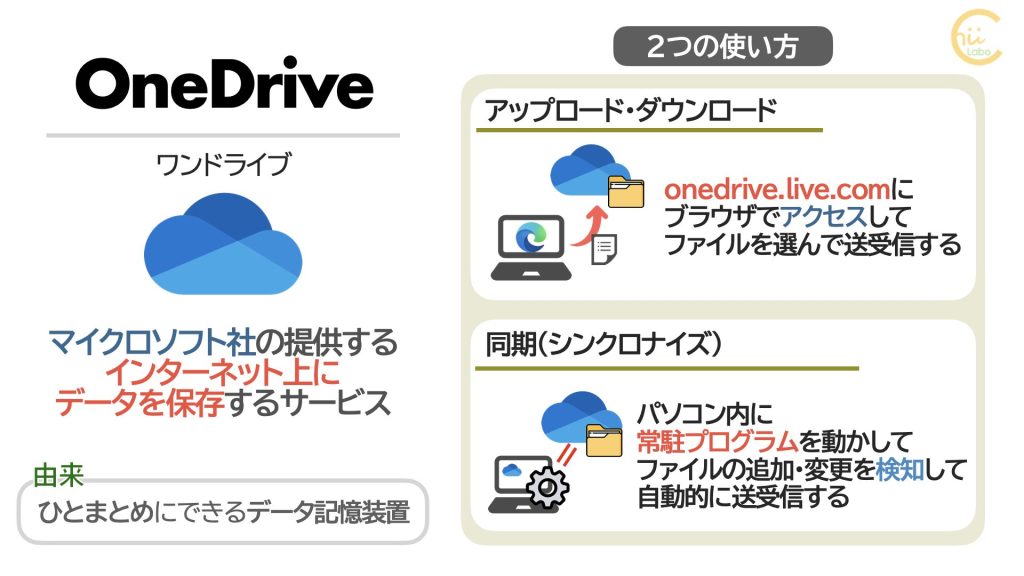
OneDriveのバックアップは、データをパソコン本体ではなく、
インターネット上にある OneDriveのサーバに保管する仕組みです。
ですので、パソコンが壊れたり、なくしたりしたときでも、データを失わずにすみます。
また、OneDriveに預けたデータは、削除や変更があっても「復元」できます。
「コンピュータウイルス」などで、データを勝手に暗号化されてしまった場合などでも、元に戻すことができるのです。
OneDriveのバックアップ設定は、
画面下のタスクバーにある「雲(OneDrive)」のアイコンから管理できます。

バックアップ機能を有効にすると、自動的に指定したフォルダ内のデータを保管してくれるようになります。
2. バックアップできる容量が少なすぎる(無料プランだと)
このようにOneDriveのバックアップは、放っておいてもデータを安全に保管してくれる とても便利な機能です。
しかし、この OneDrive には重要な弱点があります。
それは 個人で利用できる容量が決まっていることです。
OneDriveの無料プランでは 5GB。
最近の パソコンであれば、ストレージ用容量は 1,000GB(1TB:テラバイト)以上のものがほとんどです。
個人データを丸ごとバックアップする保管先としては「少なすぎる」のです。
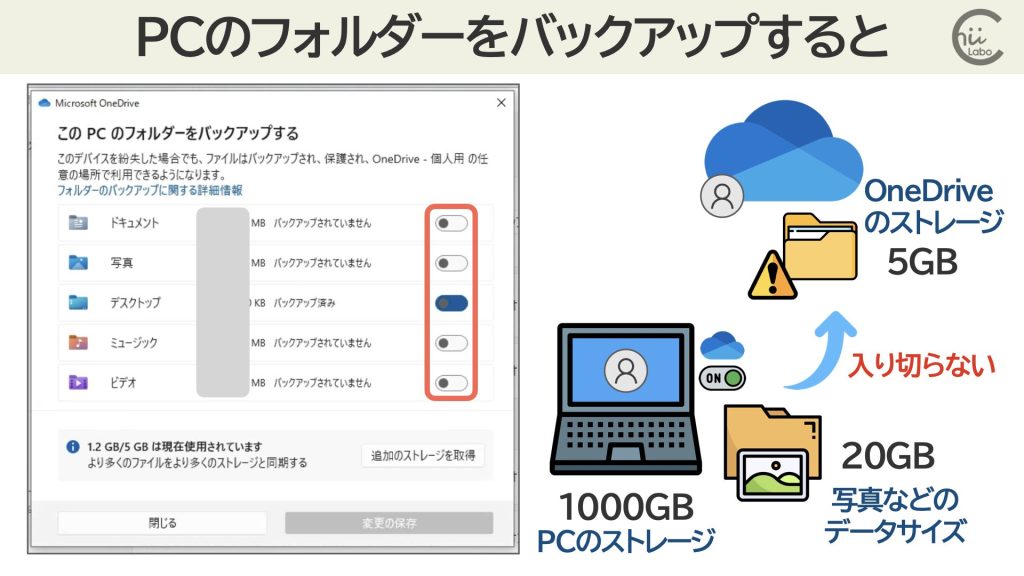
もちろん、すべてのデータをバックアップするわけではないです。
しかし、写真、ビデオなどをパソコンに保存していると、5GB はすぐに埋まってしまいます。
2-1. OneDriveの「アップグレード」は有料プラン
OneDriveに入り切らない量のデータをバックアップしようとすると、「バックアップが無効になっているので、有料のプランを契約しないと」と通知してくるようになります。

よく パソコンが「容量不足」という表示されるようになった、という相談で多いんだよね。
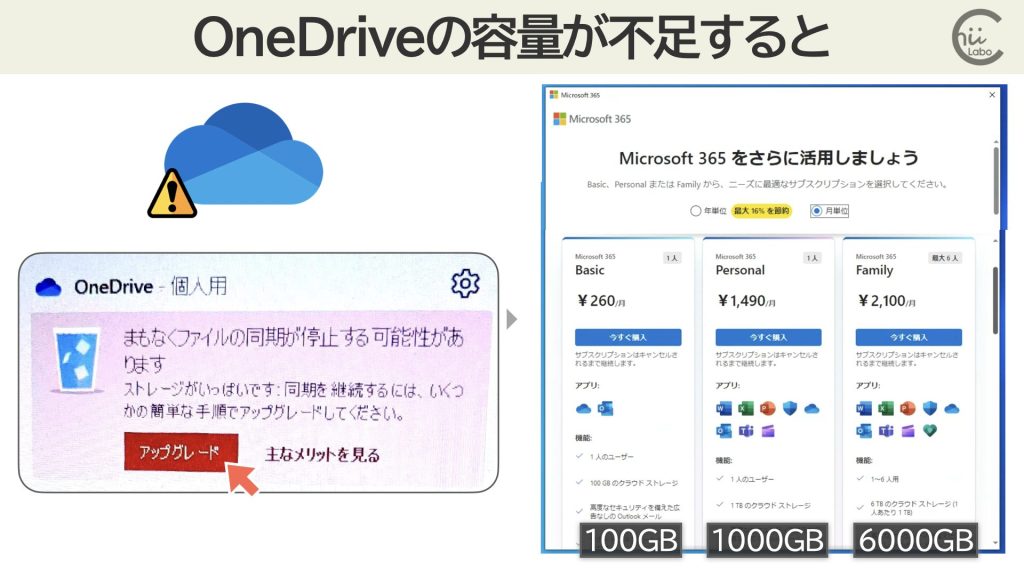
まもなくファイルの同期が停止する可能性があります
ストレージがいっぱいです:同期を継続するには、いくつかの簡単な手順でアップグレードしてください。
「アップグレード」を押すと、有料プランを選ぶ画面が表示されます。
「今すぐ購入」で Microsoftアカウント に支払い方法(クレジットカード番号など)を登録することで、有料プランに入れます。
しかし、自分のデータの保管し続ける限り、ずっと月額料金を支払っていく必要が出てきます。
2-2. OneDriveのバックアップは元に戻すのも一苦労
しかも、OneDriveのバックアップは、もとに戻すのもややこしいです。
- 容量を増やそうとしてバックアップデータを削除すると、PC本体のデータも削除されてしまったり、
- また、バックアップをオフにしても、データは自動的に別のフォルダに移動されていたり、
と、よくわからずに操作すると、大事なデータがどこに行ったのかわからなくなるのです。
フォルダーのバックアップを停止すると、OneDrive へのショートカットを開き、ファイルを選択してコンピューター上の場所にドラッグすることで、OneDrive からコンピューターに手動でファイルを移動できます。
OneDrive を使用してフォルダーをバックアップする – Microsoft サポート

ボタン1つでオンにできるけど、元に戻すには ファイル管理の仕方がわからないと困ってしまうんだね。
3. 頻繁にオススメ通知が表示される
OneDriveのバックアップを勧める通知は、かなり頻繁に出てきます。
「設定」からも通知が表示されました。
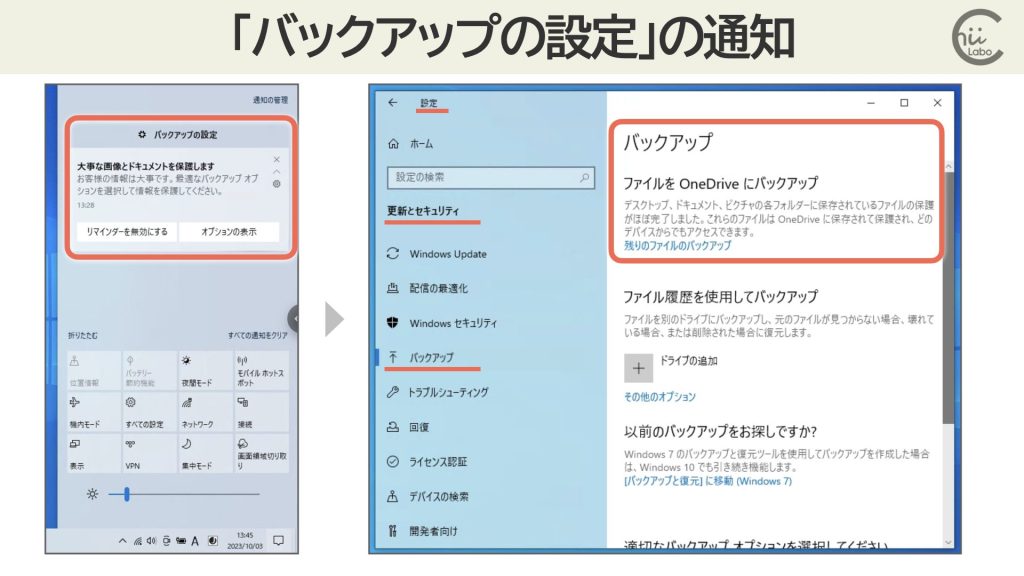
大事な画像とドキュメントを保護します
お客様の情報は大事です。最適なバックアップオプションを選択して情報を保護してください。
Windows Update後などに表示される全画面のお知らせでも、OneDriveのバックアップを勧める表示があります。

OneDrive を使用してファイルをバックアップ
デバイスを安心して使用しましょう。デバイス上の[デスクトップ]、[ドキュメント]、[画像]フォルダーは OneDrive にバックアップされるため、セキュリティで保護され、どこからでもどのデバイスでも使用できます。
「このPCにのみファイルを保存する」
「次へ」
このように Windows PCでは、ことあるごとに OneDrive の利用をオススメしてきます。
「次へ」などと順当に進むだけで、いつの間にか OneDriveのバックアップが有効になっているのです。

これらのオススメ通知をかいくぐって、OneDriveバックアップをオフのまま利用するのは、なかなか大変です。
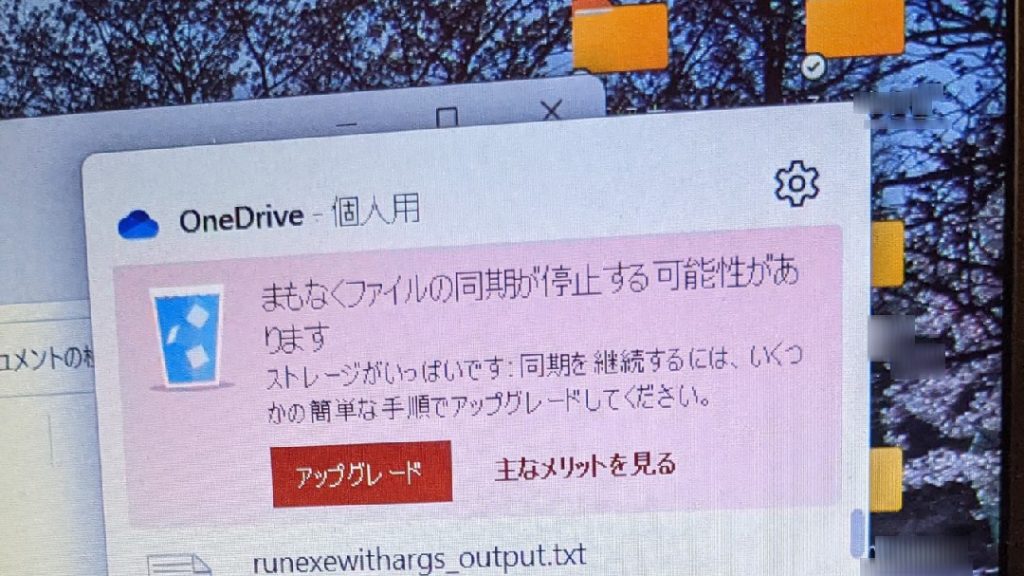
![[OneDrive] 「どの場所からでも削除される」って大丈夫なの?(クラウド上の「ごみ箱」)](https://chiilabo.com/wp-content/uploads/2023/09/image-3-32-1024x576.jpg)